Невозможно начать сканирование – Инструкция по эксплуатации Epson EcoTank ET-4550
Страница 127
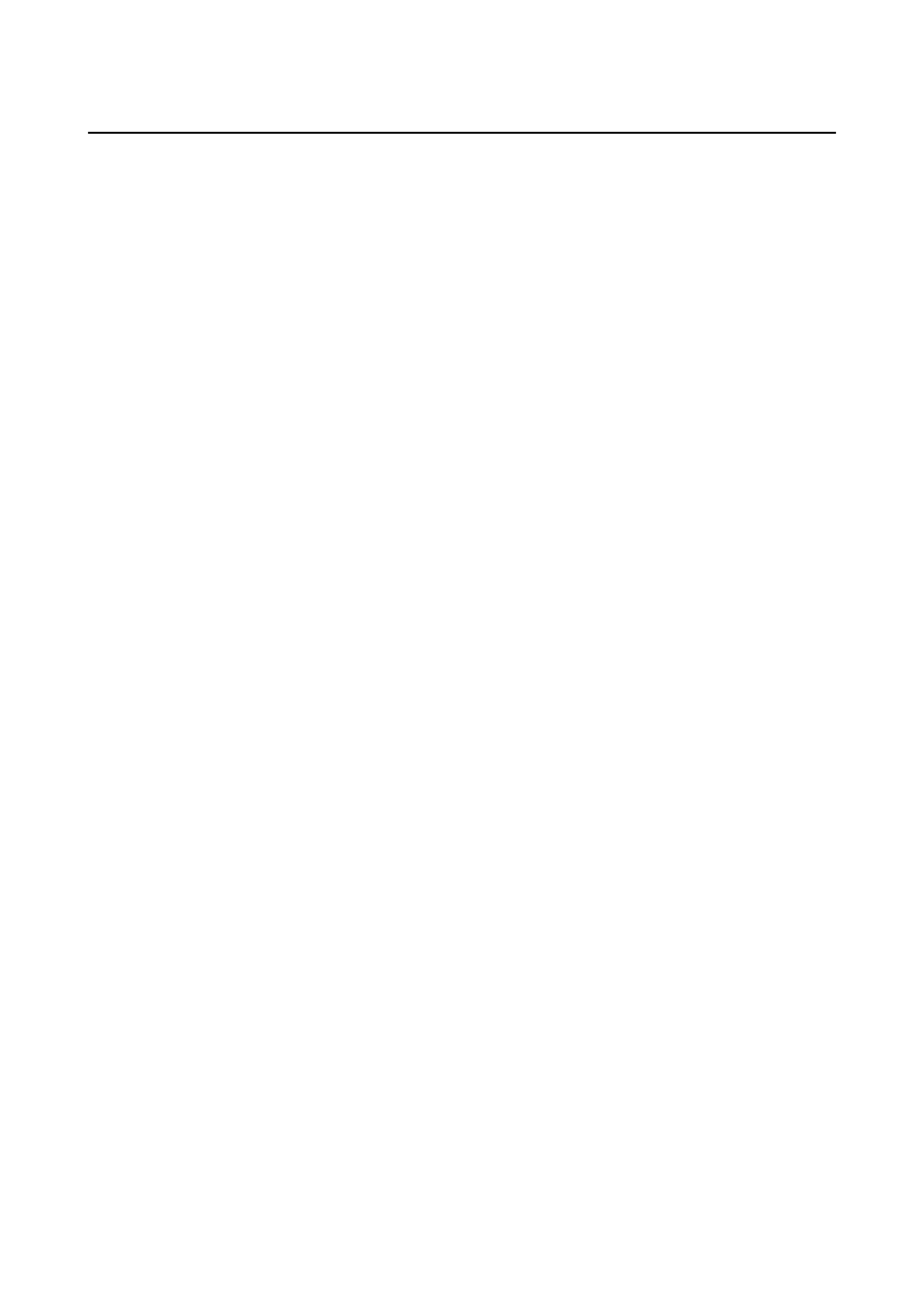
Невозможно начать сканирование
❏ Если сканирование производится с автоматическим податчиком, убедитесь, что крышка сканера и
крышка автоматического податчика закрыты.
❏ Надежно подключите кабель USB к принтеру и компьютеру.
❏ Если используется USB-концентратор, попробуйте подключить принтер напрямую к компьютеру.
❏ Если вы не можете сканировать по сети, ознакомьтесь с Руководство по работе в сети.
❏ Если вы сканируете при высоком разрешении по сети, может возникнуть ошибка связи. Уменьшите
разрешение.
❏ Если при запуске EPSON Scan отображается список сканеров, убедитесь, что был выбран правильный
принтер (сканер).
❏ При использовании приложений, совместимых с TWAIN, выберите используемый принтер (сканер).
❏ В случае Windows убедитесь, что принтер (сканер) отображается в Сканер и камера. Принтер (сканер)
должен отображаться как «EPSON XXXXX (название принтера)». Если принтер (сканер) не
отображается, удалите и повторно установите EPSON Scan. Для доступа к Сканер и камера см.
следующие пункты.
❏ Windows 8.1/Windows 8/Windows Server 2012 R2/Windows Server 2012
Выберите Рабочий стол > Настройки > Панель управления, нажмите чудо-кнопку «Поиск» и
введите «Сканер и камера», затем нажмите на Показать сканер и камеру, после чего проверьте,
отображается ли принтер.
❏ Windows 7/Windows Server 2008 R2
Нажмите кнопку «Пуск» и выберите Панель управления, нажмите чудо-кнопку «Поиск» и введите
«Сканер и камера», затем нажмите Просмотр сканеров и камер, после чего проверьте, отображается
ли принтер.
❏ Windows Vista/Windows Server 2008
Нажмите кнопку «Пуск» и выберите Панель управления > Оборудование и звук > Сканеры и
камеры
, после чего проверьте, отображается ли принтер.
❏ Windows XP/Windows Server 2003 R2/Windows Server 2003
Нажмите кнопку «Пуск» и выберите Панель управления > Принтеры и другое оборудование >
Сканеры и камеры
, после чего проверьте, отображается ли принтер.
❏ Если сканирование с использованием приложений, совместимых с TWAIN, невозможно, удалите и
повторно установите приложение, совместимое с TWAIN.
❏ В случае Mac OS X с процессором Intel, если установлены драйвера сканера, отличные от EPSON Scan,
например Rosetta или PPC, удалите их вместе с EPSON Scan, после чего повторно установите EPSON
Scan.
Соответствующая информация
&
«Удаление приложений» на стр. 107
&
«Установка приложений» на стр. 108
Невозможно начать сканирование с использованием панели
управления
❏ Убедитесь, что EPSON Scan и Epson Event Manager установлены правильно.
Руководство пользователя
Устранение неполадок
127